《计算机网络基础与应用》汪海涛,涂传唐,于本成主编|(epub+azw3+mobi+pdf)电子书下载
图书名称:《计算机网络基础与应用》
- 【作 者】汪海涛,涂传唐,于本成主编
- 【丛书名】21世纪高等院校计算机专业“十三五”规划教材 “互联网+”新形态立体化精品教材
- 【页 数】 308
- 【出版社】 成都:电子科技大学出版社 , 2020.08
- 【ISBN号】978-7-5647-8008-1
- 【价 格】58.00
- 【分 类】计算机网络
- 【参考文献】 汪海涛,涂传唐,于本成主编. 计算机网络基础与应用. 成都:电子科技大学出版社, 2020.08.
图书目录:
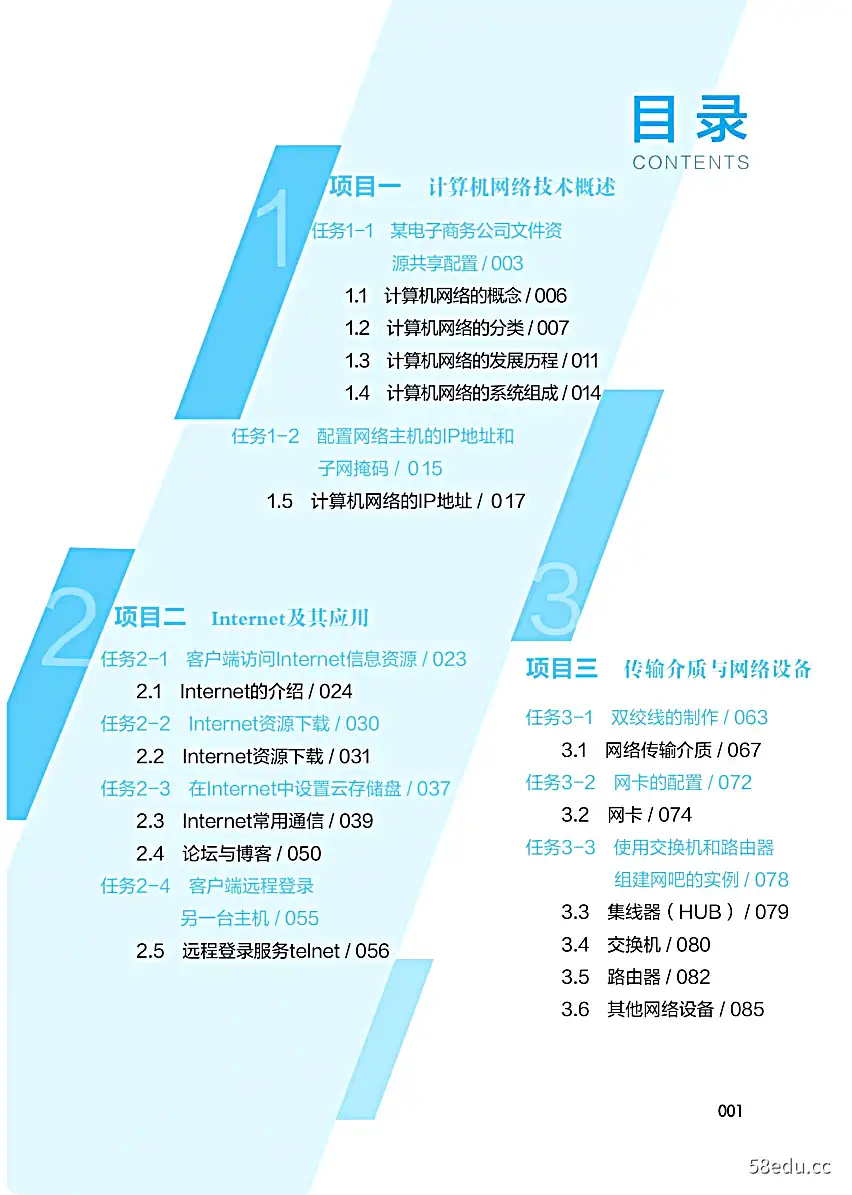

《计算机网络基础与应用》内容提要:
本书在表述方式上由浅入深展开讨论,将网络的一些难懂的概念通俗化、案例化。本书在每个章节针对相应网络知识,给出相应应用实际项目,进行项目分析和实现,加强了对网络的认识和理解。教材内容包括计算机网络的发展、定义、组成结构,网络通讯基础知识,网络的体系结构和标准TCP/IP协议,典型局域网案例,网络设备的介绍和初步配置案例,网络管理和安全的配置项目,Internet的相关配置项目等。
《计算机网络基础与应用》内容试读
项目一计算机网络技术概述
项目学习目标
·了解计算机网络的发展历程、计算机网络的特点和功能。
·了解计算机网络的P地址、计算机网络的系统组成。
·掌握计算机网络的定义、计算机网络的分类。四
·掌握计算机网络的文件资源共享设置方法和IP地址配置方法。
项目一
计算机网络技术概述
任务1-1某电子商务公司文件资源共享配置
务背景
某电子商务公司订单部原有一台用于订单接受处理、订单跟踪等工
作的计算机(下称A1),随着公司业务的发展,订单部又新增加了两名员文件资源共享配置
工并新购置了两台计算机(下称A2、A3)。
在实际工作中,订单部的员工发现,计算机A2和A3的订单处理资料和其他文档等经
常需要利用U盘等存储设备复制到计算机A1中进行其他操作,非常不方便。同时,由于
经常使用他人的计算机,自己的计算机也要被他人使用,所以一般不设置用户密码,管理
上存在很大漏洞。订单部将此问题反映到公司T部门,T部门立即给出回复,建议订单
部搭建一个星型拓扑结构的网络,通过建立一个对等网,设置文件的共享,并可以通过不同用户的权限实现对共享的管理。
由于订单部员工不熟悉网络知识,T部门的回复又过于简单,导致订单部员工对此回
复不知如何下手,希望你能帮他们解决这个问题。
关知识
计算机网络是指将地理位置不同的具有独立功能的多台计算机及其外部设备,通过通信线路连接起来,在网络操作系统、网络管理软件及网络通信协议的管理和协调下,实现资源共享和信息传递的计算机系统。
什么是计算机网络资源共享?
计算机网络的重要功能之一就是资源共享。资源共享是指将网络中一台计算机上的软硬件资源通过相应的配置,提供给该网络中其他所有具有访问权限的用户和计算机使用,为网络提供文件资源服务一般采用共享文件夹的方式。也就是说,先将用户共享出来的文件放到一个文件夹中,再将这个文件夹设为共享,这样在网络上就可以看见这个文件夹,从而实现文件共享服务。
资源共享是人们建立计算机网络的主要目的之一。计算机资源包括硬件资源、软件
003
计算机网络基础与应用
3>>>>>>》>》>>>》>》》>》>>》>>》>》>》》
资源和数据资源。硬件资源的共享可以提高设备的利用率,避免设备的重复投资,如利用计算机网络建立网络打印机:软件资源和数据资源的共享可以充分利用已有的信息资源,减少软件开发过程中的劳动,避免大型数据库的重复建设。
务实施
在使用文件夹共享时,必须保证“本地连接属性”对话框中“Microsoft网络的文件和打印机共享”的选项被选中。只有选中这个复选框,这台计算机才能向网络提供服务。
给A1、A2、A3配置P地址
Step1计算机安装好网卡,制作好网线并连接入网络后,则需为计算机配置P地址。右击“网上邻居”,选择“属性”,再右击“本地连接”,选择“属性”,在弹出的“本地连接属性”对话框中双击“Internet协议(TCP/P)”,如图1-1所示,即可在此对话框中设定IP地址。
Internet协议(TCP/IP)属性
?X
常规
如果网络喜持此功能,则可以获取自动指派的IP设置。否则,
您需要从网落系统管理员处获得适当的P设置。
○自动狡得P地址@)
⊙使用下面的IP地址③)
IP地址):
192.168.0.1
子网掩码)
255.255.255.0
默认网关血):
自动获得DS服务器地址B)
⊙使用下面的Ds服务器地址g):首选Ds服务器¢):
备用DS服务器A):
确定
取消
图1-1TCP/IP属性窗口
Step2采用同样的方法,为这三台计算机分别配置好IP地址,并使用ping命令,检查计算机之间的连通情况。
004
项目一
计算机网络技术概述
C:\INDOVS\system32\cmd.exe
Microsoft Windows KP[版本5.1.266g](C)版权所有1985-2001 Microsoft Corp
C:\Documents and Settings wi>ping 192.168.0.1
Pinging 192.168.0.1 with 32 bytes of data:
Reply from 192.168.0.1:bytes-32 tine
Reply from 192.168.0.1:bytes=32 time
Reply from 192.168.0.1:bytes=32 tine<1ms TIL=128
Reply from 192.168.0.1:bytes=32 tine
Ping statistics for 192.168.0.1:
Packets:Sent■4,Received■4,Lost■G(以1oss),pproximate round trip times in milli-seconds:
Minimum=0ms.Maximum Ons,Average Ons
图1-2ping命令窗口
Step3在计算机A2上依次单击“开始”→“运行”,输入“cmd”进入命令控制界面。在A2的命令控制界面中输入“pig192.168.0.1”,检查网络连接情况,出现如图1-2所示
界面时表明网络已经连通:如果不通,则需要检查网线是否插好、P地址是否设置正确。
设置共享文件夹
Step1右击“图片资料”文件夹,选择“共享和安全”。
Stp2在弹出的“图片资料属性”窗口中,选择“共享该文件夹”,如图1-3所示。
Step3单击“确定”按钮,此时该文件夹在网络中就被设置为共享了,如图1-4所示。
图片资科压性
7×
常规共李安全自定义
己程翼装泽警件天.麦共字
C不共享该文件夹)
。共享该文件夹】
共享名D:
图片资料
描述):
用户数限制:⊙最多用户健)
C允许的用户数量健)
权限),
携用靴秘药流婆内容
脱机设置Q).,
确定
取消
应用)
图片资利
图1-3设置共享属性窗口
图1-4共享成功图标
005
计算机网络基础与应用
3)>)》)>》>》》>》>>》>》》》>》>》》>》》>》>
访问共享资源
计算机A1和A2同在工作组“workgroup”中,此时在计算机A2上,通过“网上邻居”查
找到计算机A1,双击计算机A1,即可看到计算机A1共享的文件夹,如图1-5所示。
巴AI
▣x
文件E编辑日)查看()收藏)工具(D帮助山
细
中后退·→,臼@搜索名文件夹3历史阳X幻国
地址@马A1
秽到
图片资料
A1
选定项目可以查看其说明,
图1-5共享文件夹窗口
在解决该公司的实际问题时,首先将该公司分属的三台计算机通过相关的软硬件设
备组成一个局域网,配置好P地址,并确保网络连通。然后在计算机A1上,设置一个文
件夹为共享,实现共享资源的访问与管理。
1.1计算机网络的概念
1.1.1计算机网络的定义
计算机网络是现代计算机技术与通信技术密切结合的产物,是随着社会对信息共享和信息传递的日益增强的需求而发展起来的。所谓计算机网络,就是利用通信设备和线路将地理位置不同的功能独立的多个计算机系统互联起来,以功能完善的网铬软件(即网络通信协议信息交换方式和网络操作系统等)实现网络中资源共享和信息传递的系统。
1.1.2计算机网络的功能
1.资源共享
资源共享是人们建立计算机网络的主要目的之一。计算机资源包括有硬件资源、软件资源和数据资源。硬件资源的共享可以提高设备的利用率,避免设备的重复投资,如利用计算机网络建立网络打印机:软件资源和数据资源的共享可以充分利用已有的信息资源,减少软件开发过程中的劳动,避免大型数据库的重复设置。
2.数据通信
数据通信是指利用计算机网络实现不同地理位置的计算机之间的数据传送。如人们通过电子邮件(e-mail)发送和接收信息,使用P电话进行相互交谈,使用QQ应用程序进行网上交流等。
006
···试读结束···
作者:和珍妮
链接:https://www.58edu.cc/article/1614168845696671746.html
文章版权归作者所有,58edu信息发布平台,仅提供信息存储空间服务,接受投稿是出于传递更多信息、供广大网友交流学习之目的。如有侵权。联系站长删除。